功能亮点:
1、自动识别人像并换底色,大大节省了操作时间和精力。
2、提供丰富的背景颜色,满足不同证件照底色的要求。
3、免费一键下载高清证件照,保证了证件照的质量且无需额外付费。
工具二、Word Excel PPT
Word、Excel、PPT是我们非常熟悉的办公软件,其实它们也可以用于证件照的制作。在Word中,我们可以插入图片,然后利用图片格式工具来调整证件照的尺寸、背景颜色等。Excel中同样可以对插入的证件照进行排版等操作,而PPT在制作证件照方面也有其独特之处,比如方便进行批量处理。
使用步骤:
Step1:新建一个Word文档,将证件照上传进去,点击工具栏中的“图片”按钮,然后选择“删除背景”。
Step2:启动删除背景功能后,系统会自动去掉背景,若有误识别的部分,可以手动修改,保存后应用更改。
Step3:当证件照变成透明底时,右键点击图片,选择“设置图片格式”,在右侧选择“填充”后,选择“纯色填充”,接着选择新的底色。
功能亮点:
1、利用已有软件,无需额外安装专门的证件照制作工具,节省资源。
2、在办公软件中操作,对于熟悉这些软件的用户来说非常容易上手。
3、能够进行简单的排版和格式调整,满足基本的证件照制作需求。
工具三、PhotoKit
PhotoKit是一款功能强大的图片处理工具。它在证件照制作方面也有着出色的表现。它拥有高精度的人像识别技术,可以精准地对证件照中的人像进行优化处理。而且,它的界面设计简洁,操作逻辑清晰,用户可以很轻松地找到自己需要的功能来制作证件照。
使用步骤:
Step1:打开PhotoKit官网,点击【开始编辑】按钮,进入操作区域。
Step2:打开新页面,点击【打开图片】按钮,选择本地文件夹中的照片进行导入并修改底色。
Step3:导入照片后,点击页面下方的【CUTOUT】按钮,系统会自动识别并抠出图中的人物。
Step4:完成后,您可以在界面查看透明底的照片,使用【Background】选项调整背景色。
功能亮点:
1、高精度的人像识别技术,确保人像优化的准确性。
2、界面简洁,操作逻辑清晰,方便用户操作。
3、具备多种个性化的证件照制作功能。
以上就是为大家推荐的三款制作证件照的好工具。奈斯证照助手在便捷性和免费使用方面表现出色,适合大众日常偶尔的证件照制作需求;Word、Excel、PPT利用大家熟悉的办公软件功能,对于不想额外安装软件的用户是不错的选择;PhotoKit则以其强大的功能和精准的人像处理技术吸引对证件照有更高要求的用户。无论你是需要简单快速地制作证件照,还是想要进行更精细的调整,都可以从这三款工具中找到适合自己的。这些工具让自己拍摄证件照后的打印制作变得更加轻松容易。返回搜狐,查看更多